Тема: Цели: образовательная: формирование знаний в области растровой...
advertisement
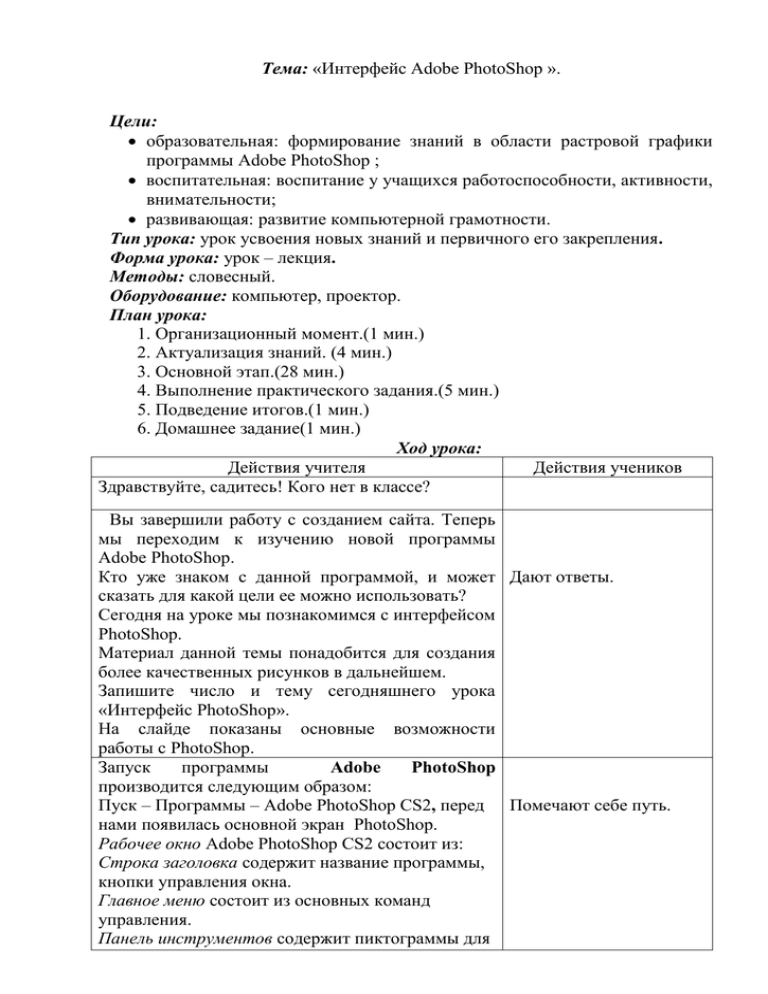
Тема: «Интерфейс Adobe PhotoShop ». Цели: образовательная: формирование знаний в области растровой графики программы Adobe PhotoShop ; воспитательная: воспитание у учащихся работоспособности, активности, внимательности; развивающая: развитие компьютерной грамотности. Тип урока: урок усвоения новых знаний и первичного его закрепления. Форма урока: урок – лекция. Методы: словесный. Оборудование: компьютер, проектор. План урока: 1. Организационный момент.(1 мин.) 2. Актуализация знаний. (4 мин.) 3. Основной этап.(28 мин.) 4. Выполнение практического задания.(5 мин.) 5. Подведение итогов.(1 мин.) 6. Домашнее задание(1 мин.) Ход урока: Действия учителя Действия учеников Здравствуйте, садитесь! Кого нет в классе? Вы завершили работу с созданием сайта. Теперь мы переходим к изучению новой программы Adobe PhotoShop. Кто уже знаком с данной программой, и может Дают ответы. сказать для какой цели ее можно использовать? Сегодня на уроке мы познакомимся с интерфейсом PhotoShop. Материал данной темы понадобится для создания более качественных рисунков в дальнейшем. Запишите число и тему сегодняшнего урока «Интерфейс PhotoShop». На слайде показаны основные возможности работы с PhotoShop. Запуск программы Adobe PhotoShop производится следующим образом: Пуск – Программы – Adobe PhotoShop CS2, перед Помечают себе путь. нами появилась основной экран PhotoShop. Рабочее окно Adobe PhotoShop CS2 состоит из: Строка заголовка содержит название программы, кнопки управления окна. Главное меню состоит из основных команд управления. Панель инструментов содержит пиктограммы для вызова выполняемых команд, а также различные палитры. Рассмотрим главное меню. Набор меню и работ с ним в PhotoShop – такие же, как и в других Windows-приложениях. Меню Файл Команды меню Файл предназначены для выполнения общих операций. Как правило, именно с команд данного меню начинается работа в Photoshop.С их помощью можно создать новый файл (Новый) или открыть уже имеющийся (Открыть), сохранить внесенные изменения (команды групп (Сохранить) и (Сохранить как)), просмотреть информацию о файле (Сведения о файле), распечатать изображение (Печать), экспортировать или импортировать файл (Экспортировать и Импортировать) и выполнять многое другое. Меню Редактирование Меню пригодится вам для осуществления всевозможных операций по правке изображения: копирования, вырезания, вставки, трансформации и пр. (рис 1.2) С помощью команды (Очистить) вы сможете освободить память Photoshop, что является существенным для ускорения работы, особенно при небольших вычислительных мощностях вашего процессора. Меню предоставляет назначить удобные для вас “горячие” клавиши (команда Клавиатурные сокращения). Меню Изображение Для данного изображения очень важными является решения, касающиеся его цветовой гаммы. К сожалению, далеко не всегда нас удовлетворяют исходные цвета изображения. Ведь одной из основных функций как раз и является способность корректировки цветов вашего рисунка. Для этого в меню имеются команды задания цветового режима изображения (Режим) и всевозможных цветовых решений для изображения (Коррекция), команды задания размеров холста или самого поля изображения (Размер изображения) и (Размер холста), а также команды обрезки, масштабирования и поворота изображения (Кадрировать), (Подрезать), (Поворот холста). Меню Слои Они предназначены для осуществления полноценной работы со слоями изображений. С их помощью можно как создавать новый слой (команда Новый), так и изменять уже изменяющийся. Меню Выделение В Photoshop приходиться регулярно работать с выделенными областями, потому что зачастую требуется обработать только какую-либо часть полного изображения. Именно для этих целей служат команды меню (Выделить). Они позволяют выделять требуемые участки изображения и впоследствии работать с ними, сглаживая или растушевывая границы выделенной области. Меню Фильтр Меню Фильтр содержит библиотеку фильтров (команда Галерея фильтров). Команды этого меню позволят вам легко добиться требуемого результата, а иногда и посмеяться над неожиданными эффектами. Меню Просмотр В меню задается масштаб изображения, размер окна, вывод на экран линеек, вспомогательных линий и т.д. Таким образом, команды этого меню позволяет оптимально подобрать размер изображения для работы. Меню Окно Команды меню помимо выполнения своих традиционных функций организации окон всех открытых приложений на вашем экране еще и управляют подключением палитр, а также панелей опций, панелей инструментов. Меню Справка Команды меню предназначены для выведения справочной информации по программе Photoshop как при первом знакомстве с нею, так и при совершенствовании своих навыков. Рассмотрим панель инструментов. На панели инструментов объединены все возможные инструменты, используемые при работе с Photoshop. Слева вы видите панель инструментов. У некоторых кнопок правый нижний уголок закрашен черным. Это означает, что на одной кнопке с целью экономии места собрано несколько инструментов. Стоит вам щелкнуть мышкой по такой кнопке и полсекунды не отпускать мышку, как группа развернется, и вы сможете выбрать в ней какой-то инструмент. Каждый инструмент имеет свой индивидуальный набор параметров, который задается на панели опции. Панель опций задает параметры того или иного инструмента. Набор и количество параметров зависит от выбранного инструмента. В качестве примера приведена панель опций для инструмента (Перо) Инструмент можно выбрать как на панели инструментов, так и на самой панели опций из выпадающего списка инструментов. Это список можно раскрыть, нажав на стрелочку рядом с пиктограммой текущего используемого инструмента. Мы познакомились с Палитры мы рассмотрим немного позднее. Adobe Итак, ребята, скажите, что нового вы узнали на интерфейсом сегодняшних уроках? PhotoShop. У кого есть вопросы по изученному материалу? А сейчас садитесь за ваши компьютеры и самостоятельно ознакомьтесь с интерфейсом Молодцы, ребята. А сейчас запишите домашнее задание: знать материал из тетрадей.



